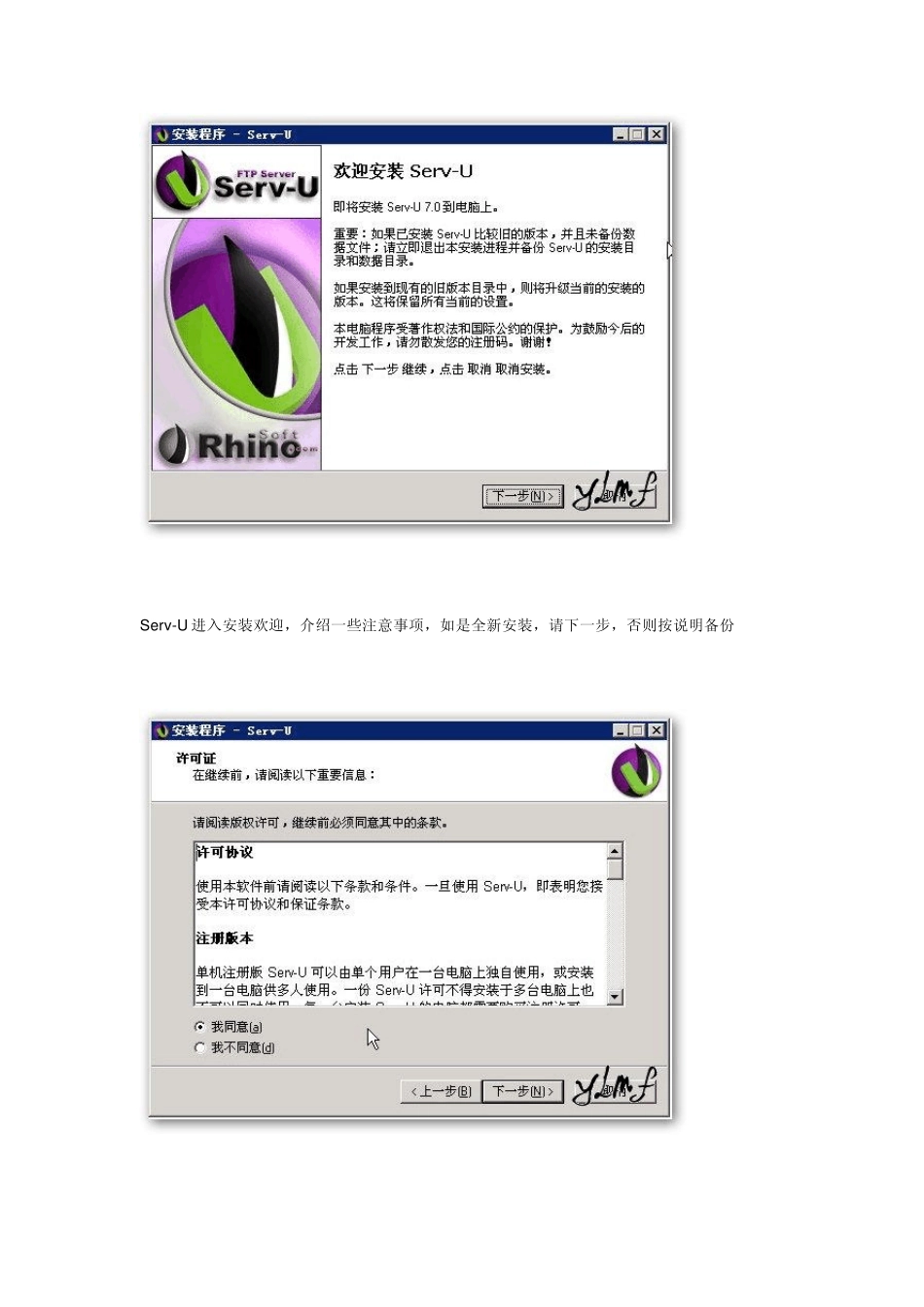楼主 发表于: 2009-12-09 19:27 关键字搜索 只看楼主 | 小 中 大 FTP 服务器构建软件-Serv -U 图解教程 管理提醒: 本帖被 我不简单 从 技术交流区 移动到本区(2010-01-04) Serv -U 7.0.0.4 安装 1、安装概述 如果您是首次安装 Serv-U,只需遵照安装屏上的指令选择安装目录并配置桌面快捷方式,以便快速访问服务器。您也可选择将 Serv-U 作为系统服务安装,这意味着当 Window s 启动时自动启动 Serv-U——在任何用户登录服务器前。如果 Serv-U 运行于专用的服务器机器,且没有交互式用户会话定期登录该服务器时,该选项很有用。如果 Serv-U 未作为系统服务安装,则登录 Window s 后需要手动启动该软件。 如果覆盖安装现有 Serv-U,我们推荐首先备份原始安装文件夹。尽管可以安全地覆盖安装任何现有的 Serv-U 并对数据文件和二进制代码进行必要的升级,在升级前备份关键组件仍被视为良好的数据管理措施。如果进行升级的安装版本早于 7.0 版,将会出现提示对话窗,指出在版本 6 后作出的关键更改,以及这些更改会如何影响您对 Serv-U 文件服务器的管理。 一旦完成安装,将启动 Serv-U 管理控制台。如果选择安装后不启动 Serv-U 管理控制台,可以通过双击系统托盘内的 Serv-U 图标,或单击右键选择 "启动管理控制台" 选项,来随时启动控制台。 2、安装准备 Serv -U.dll 安装破解文件 Serv -U FTP Serv er 7.0.0.4 安装文件 安装开始,系统要求选择安装语言,这里咱们使用默认为 简体中文 Serv -U 进入安装欢迎,介绍一些注意事项,如是全新安装,请下一步,否则按说明备份 安装许可协议,这里选择 [我同意],下一步,否则将终止。 选择安装路径 建议放在分系统盘里,这里我放在:D:\Serv er\Serv -U,下一步 选择 开始 目录 处于安全考虑 选中 【不要再 开始中创建任何项目】,下一步 这里设置 是否【在桌面创建快捷方式】 、【快捷启动栏创建图标】去掉对号不创建,下一步 用户配置好基本信息后,点【安装】开始执行安装 安装程序收集用户配置信息,如果系统已安装Serv -U 执行关闭程序 安装程序进行文件复制 安装成功,产品广告说明,关闭 完成安装,点完成将【启动 Serv -U 管理控制台】 破解很简单,只须停止 s erv -U 然后复制 Serv -U.dll 破解文件到 Serv -U 安装目录覆盖即可 Serv -U 创建首个域 Serv -U 域管理 完...